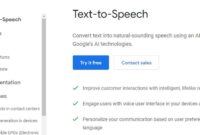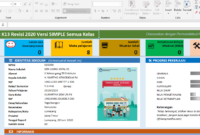Cara setting wifi printer epson L3150 ke laptop dan smartphone – Pada tutorial kali ini saya akan berbagi trik cara setting wifi printer epson L3150 ke laptop dan smartphone.
Printer Epson L3150 merupakan sebuah printer yang di lengkapi teknologi wifi atau jaringan nirkabel, dimana kita bisa mengkoneksikan printer tersebut ke laptop atau ke handphone.
Jadi dengan teknologi jaringan wifi ini, kita tidak perlu membutuhkan kabel data printer yang biasa kita gunakan untuk menghubungkan antara printer dengan komputer.
Cukup dengan menghubungkan wifi dengan printer epson l3150 ini kita bisa mencetak dokumen melalui komputer/laptop atau dengan menggunakan smartphone android kita.
Selain printer epson L3150 ini ada beberapa jenis printer epson lainya yang teknologinya dilengkapi dengan wifi atau jaringan nirkabel, diantaranya:
- Epson EcoTank L3250 Printer All In One WiFi Wireless
- Printer Epson EcoTank L5290 All-in One Print Scan Copy WiFi ADF
- Epson L3150 EcoTank WiFi Multifungsi Printer
- Printer Epson L5190 All in One Wifi & Fax pengganti Epson L565 Ecotank
- dan masih banyak yang lainya.
Printer Epson L3150 ini merupakan pembaruan dari printer sebelumnya yaitu Printer Epson L405 dimana printer ini sudah tidak di produksi lagi.
Untuk harga printer Epson L3150 ini terbilang murah, mulai dari harga Rp. 2.700.00 hingga Rp. 3.000.000 tergantung dari reseller toko.
Jadi dengan dana 3 juta rupiah kita bisa mendapatkan printer epson L3150 terbaru yang dilengkapi dengan wifi jaringan nirkabel.
Sebelum kita masuk kepembahasan yaitu cara setting wifi printer epson L3150, terlebih dahulu kita persiapkan dahulu driver printer epson l3150.
Tanpa adanya driver printer epson L3150 terinstall kita tidak bisa melakukan seting wifi di printer tersebut.
Cara download driver printer Epson L3150
Agar laptop atau komputer kita bisa terintegrasi dengan printer epson L3150, terlebih dahulu kita install driver printer epson L3150, caranya kita download terlebih dahulu drivernya.
Langkah-langkah download dan install driver epson L3150
- Buka halaman web, ketikan kata kunci “download driver epson l3150“. atau langsung saja klik link Disini
- Setelah anda masuk ke website resmi epson pada tab download pilih jenis OS windows yang kalian gunakan. klik GO

- Selanjutnya kalian pilih download Epson Web Installer for Windows (Driver & Utilities Full package) agar semua driver printer mulai dari driver scanner, printer, bisa terinstall semua.
- Jangan lupa untuk menghubungkan printer dengan laptop menggunakan kabel data printer.
- Nyalakan printer dengan cara menekan tombol power pada printer.
- Kemudian lanjutkan install driver seperti instal aplikasi biasanya.
- Ketika proses instalasi memasuki menu Conetion your printing pilih Wifi Connection kemudian klik => Next.

- Selanjutnya pada tombol wifi di printer, tekan dan tahan selama 3 detik hingga lampu indikator wifi menyala.
- Ketika lampu indikator wifi pada printer menyala, di instalasi printer secara otomatis akan mendeteksi Printer epson l3150.

- Lihat gambar diatas pada tabel wifi, sudah terdeteksi printer L3150 series, selanjuntnya klik Next untuk setting IP Adress printer.
- Untuk ip address printer, pastikan menggunakan setting IP address automatic configuration.
- Secara otomatis ip beserta Mac Address printer akaan terseting secara otomatis.

- Selanjutnya klik next untuk proses Setup complete, dan instalasi telah berhasil, cabut kabel usb data printer.
- Selesai, instalasi printer wifi epson l3150 telah berhasil kita install.
Cara mengetahui password wifi printer Epson L3150
Setelah anda menyelesaikan instalasi driver ke laptop, selanjutnya adalah mencari tahu apa password wifi printer L3150.
Untuk mengetahui password wifi printer epson l3150, lakukan langkah-lankah berikut ini:
- Nyalakan power printer epson l3150
- kemudian pastikan lampu indikator wifi menyala pada bagian wifi yang bawah, lihat gambar dibawah ini.

- pada gambar lampu indikator menyala di bagian bawah, apabila lampu indikator menyala di bagian atas, maka langkukan seting dengan cara menekan bersamaan tombol wifi dan tombil i selama 8 detik.
- lakukan cara itu sebaliknya jika ingin merubah lampu indikator menyala dibagian atas.
- Indikator wifi pada bagian atas kita aktifkan ketika kita ingin menyambungkan wifi ke terminal / router.
- Lampu indikator wifi bagian bawah kita aktifkan ketika kita ingin menghubungkan langsung ke komputer atau PC.
- Untuk mengetahui password wifi dari printer epson l3150 ini, tekan tombli i selama 7-8 detik.

- Sebelumnya kalian siapkan kertas selembar untuk mencetak password wifi dari printer epson i3159.
- Secara otomatis data printer akan terprint sebanyak 3 lembar, namun yang kita butuhkan hanya dihalaman pertama saja.

Lihat gambar diatas, terdapat SSID yang artinya nama wifi printer epson l3150, dan password ada 8 digit.
Setelah anda mendapatkan SSID dan Password wifi printer epson l3150, anda bisa menghubungkan komputer anda ke printer tersebut.
Anda juga bisa menghubungkan hp android ke printer epson l3150, tentunya dengan menggunakan wifi, berikut ini caranya.
Cara menghubungkan Epson L3150 ke Smartphone melalui Wifi
Ketika kita ingin mencetak dokumen, akan tetapi kita mengalami masalah laptop atau komputer, jangan kawatir, kita bisa mencetak dokumen dengan menggunakan hp android smartphone.
Selain menggunakan laptop atau komputer, printer Epson L3150 juga bisa anda hubungkan dengan menggunakan HP smartphone.
Tentunya ada beberapa syarat yang harus kita lakukan, agar hp android bisa kita gunakan untuk mencetak dokumen di printer epson l3150.
Caranya cukup mudah dan tidak ribet, bagi anda pemula pun cara ini bisa anda lakukan tanpa ada kesulitan.
Berikut ini cara menghubungkan hp smartphone ke printer epson l3150:
- Langkah pertama download aplikasi Epson Iprint di playstore atau klik Disini
- Silahkan install aplikasi Epson Iprint di hp anda.
- Nyalakan printer epson L3150.
- Buka pengaturan hp smartphone anda, dan hubungkan wifi ke SSID printer epson.
- Masukan pasword wifi printer epson yang telah di print sebelumnya.
- Buka aplikasi Epson Iprint.
- Jika anda berhasil menghubungkan, silahkan pilih dokumen yang akan anda print.
- Selesai.
Mudah bukan cara menghubungkan hp android ke printer epson L3150, tanpa ribet dan langsung bisa kita gunakan untuk mencetak dokumen.
Itulah tadi Cara Setting Wifi Epson L3150 Untuk Laptop Dan Smartphone, semoga artikel ini bisa bermanfaat, dan berhasil kalian praktekan.
Jika anda mengalami masalah dalam pengaturan ini, silahkan tulis komentar dibawah, jika saya bisa jawab pasti akan saya jawab pertanyaan anda.
Baca juga artikel lainya di blog ini :
- Cara scan dokumen di printer epson L3210
- Kelebihan dan kekurangan printer epson l3110
- Cara reset printer brother mfc-j200
- Mengatasi printer Canon error P10
Terima kasih telah bersedia berkunjung ke website kami, semoga bisa menambah pengetahuan dan referensi anda dalam masalah printer.
Jangan lupa untuk membagikan artikel ini ke media sosial, agar artikel ini bisa bermanfaat untuk semua, dan bisa menjadi jariah bagi penulis.